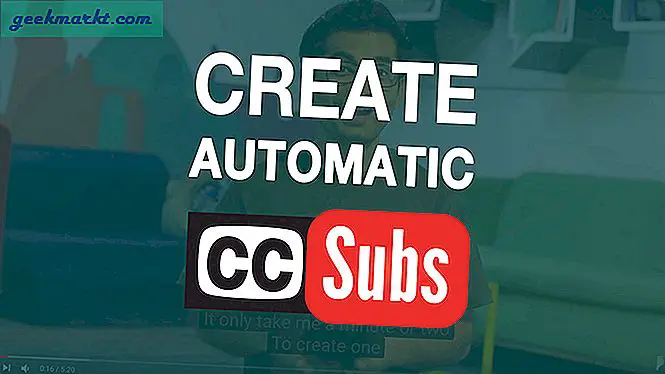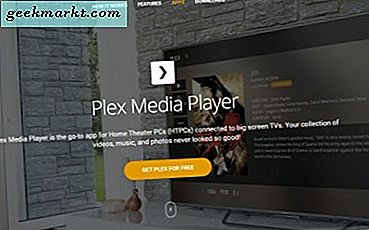यह जानने के तरीके हैं कि किसी ने आपको इंस्टाग्राम पर ब्लॉक किया है या नहीं। हालाँकि, यदि आप प्राप्त करने वाले छोर पर हैं और किसी उपयोगकर्ता द्वारा आपको परेशान किया जा रहा है, तो आप उन्हें आसानी से ब्लॉक भी कर सकते हैं। लेकिन अगर कोई इंस्टाग्राम अकाउंट ब्लॉक हो जाए तो वास्तव में क्या होता है? यदि आप किसी को केवल अपनी प्रोफ़ाइल के कुछ हिस्सों को देखने से प्रतिबंधित करना चाहते हैं, तो मैं कुछ विकल्पों के बारे में भी बात करने जा रहा हूँ। तो आगे की हलचल के बिना, यहां बताया गया है कि इंस्टाग्राम अकाउंट को कैसे ब्लॉक किया जाए और किसी उपयोगकर्ता को मोबाइल और पीसी पर प्रतिबंधित करने के अन्य तरीके।
Instagram खातों और परिणामों को ब्लॉक और अनब्लॉक करना
हम इंस्टाग्राम पर ब्लॉक करने के बारे में कई विषयों पर बात करेंगे जैसे कि किसी ऐसे व्यक्ति को कैसे ब्लॉक किया जाए जो आपका अनुसरण करता है या नहीं, जब आप ऐसा करते हैं तो क्या होता है, अपनी वर्तमान ब्लॉक सूची की जांच करना, किसी को अनब्लॉक करना आदि।
क्या होता है जब आप इंस्टाग्राम पर किसी को ब्लॉक करते हैं
इससे पहले कि हम इंस्टाग्राम पर किसी को ब्लॉक करें, आपको कई कारकों पर विचार करना चाहिए। सबसे पहले, जैसे ही आप इंस्टाग्राम पर किसी को ब्लॉक करते हैं, यह दूसरे उपयोगकर्ता को आपके द्वारा पोस्ट की जाने वाली किसी भी सामग्री को देखने से रोकता है। उदाहरण के लिए, उपयोगकर्ता आपकी प्रोफ़ाइल को खोजने में सक्षम नहीं होगा, इसलिए, आपके द्वारा पोस्ट की जाने वाली सभी कहानियां, फ़ोटो, रील, IGTV वीडियो या हाइलाइट अवरुद्ध खाते से छिपे हुए हैं।
आप उनके चैट संदेशों को अपने इनबॉक्स में देखना जारी रखेंगे, लेकिन उनका जवाब देना कोई विकल्प नहीं होगा। ग्रुप चैट के मामले में, इंस्टाग्राम संकेत देगा कि आप ग्रुप में रहना चाहते हैं या छोड़ना चाहते हैं। यदि आप रहना चुनते हैं, तो आप उनके संदेश देख पाएंगे लेकिन केवल समूह में।
यदि आप किसी उपयोगकर्ता को पूरी तरह से ब्लॉक नहीं करना चाहते हैं तो कुछ अन्य विकल्प हैं।
- निजी खाते - केवल आपके अनुयायियों को आपकी प्रोफ़ाइल और आपके फ़ीड पर पोस्ट की गई सामग्री को देखने की अनुमति देता है।
- सामग्री छुपाएं - हालांकि आप पोस्ट को छुपा नहीं सकते, आप आसानी से कर सकते हैं अपनी Instagram कहानियों को छुपाएं अन्य उपयोगकर्ताओं से उन्हें छिपी हुई सूची में जोड़कर।
- प्रतिबंधित खाता - किसी खाते को प्रतिबंधित करने के बाद, जब वे टिप्पणी करेंगे तो आपको कोई सूचना नहीं दिखाई देगी। इसके अलावा, कोई भी नई टिप्पणी केवल प्रतिबंधित खाते को ही दिखाई देगी। यह किसी को आपके कमेंट सेक्शन को पूरी तरह से ब्लॉक किए बिना स्पैम करने से प्रतिबंधित करने का एक शानदार तरीका है।
इंस्टाग्राम मोबाइल में किसी को कैसे ब्लॉक करें
आप यूजर के अकाउंट को इंस्टाग्राम एंड्रॉइड या आईओएस ऐप पर उनकी प्रोफाइल पर जाकर आसानी से ब्लॉक कर सकते हैं। यहां बताया गया है कि आप इसे कुछ चरणों में कैसे कर सकते हैं।
1. यदि आप किसी विशिष्ट उपयोगकर्ता को ब्लॉक करना चाहते हैं, तो Instagram खोलें और उनकी प्रोफ़ाइल पर जाएं। ऊपरी दाएं कोने पर तीन लंबवत डॉट्स मेनू आइकन टैप करें और चुनें खंड मैथा.

2. चुनते हैं खंड मैथा फिर से आप एक और पॉप-अप देखेंगे जो पुष्टि करेगा कि उपयोगकर्ता को अवरुद्ध कर दिया गया है। मारो ठीक है और आप कर चुके हैं।

इंस्टाग्राम मोबाइल में किसी को अनब्लॉक कैसे करें
आप किसी यूजर को उसकी प्रोफाइल के जरिए आसानी से ब्लॉक कर सकते हैं। हालाँकि, उन्हें अनब्लॉक करने के लिए, हम गोपनीयता विकल्प का उपयोग करने जा रहे हैं क्योंकि जब आप प्रोफ़ाइल खोजेंगे तो उपयोगकर्ता दिखाई नहीं देगा।
1. इंस्टाग्राम अकाउंट को अनब्लॉक करने के लिए, अपना प्रोफाइल खोलें और टॉप राइट कॉर्नर पर तीन हॉरिजॉन्टल लाइन मेन्यू पर टैप करें। अब खोलो समायोजन पृष्ठ के नीचे से।

2. सेटिंग्स मेनू से, पर टैप करें एकांत और अवरुद्ध खातों के लिए नीचे स्क्रॉल करें। यहां आपको उन सभी उपयोगकर्ताओं की सूची दिखाई देगी, जिन्हें आपने ब्लॉक किया है। किसी उपयोगकर्ता को अनब्लॉक करने के लिए, बस टैप करें अनब्लॉक.

इंस्टाग्राम वेब ऐप में किसी को कैसे ब्लॉक करें
आप कुछ काम करने के लिए इंस्टाग्राम वेब ऐप का उपयोग कर सकते हैं जैसे कंप्यूटर से वीडियो अपलोड करना या इंस्टाग्राम अकाउंट को ब्लॉक करना। बस ध्यान दें कि इंस्टाग्राम वेब ऐप आपको ब्लॉक लिस्ट देखने की अनुमति नहीं देता है। इसलिए उन्हें अनब्लॉक करने का एकमात्र तरीका मोबाइल ऐप है।
1. अपने ब्राउज़र में इंस्टाग्राम खोलें और उस उपयोगकर्ता की प्रोफ़ाइल पर जाएँ जिसे आप ब्लॉक करना चाहते हैं। प्रोफ़ाइल नाम के दाईं ओर तीन क्षैतिज बिंदु मेनू पर क्लिक करें।

2. अब पॉप-अप मेनू से, पर टैप करें इस उपयोगकर्ता को ब्लॉक करें. आपको मोबाइल संस्करण की तरह ही एक समान पुष्टिकरण संकेत दिखाई देगा। पर क्लिक करें खंड मैथा और आपने उपयोगकर्ता को सफलतापूर्वक ब्लॉक कर दिया है। जैसे ही आप किसी अकाउंट को ब्लॉक करते हैं, फॉलोअर्स और यूजर्स की संख्या अपने आप शून्य हो जाएगी।

क्लोजिंग रिमार्क्स: इंस्टाग्राम यूजर को ब्लॉक / अनब्लॉक करना
इंस्टाग्राम पर यूजर्स को ब्लॉक और अनब्लॉक करना आसान है। यद्यपि ऐसे वैकल्पिक तरीके हैं जिनका उपयोग आप अपनी प्रोफ़ाइल के बिट्स और टुकड़ों को छिपाने के लिए कर सकते हैं, इनमें से कोई भी सेटिंग उपयोगकर्ता को आपकी प्रोफ़ाइल देखने से पूरी तरह से बंद नहीं करेगी। एकमात्र विकल्प उपयोगकर्ता के इंस्टाग्राम अकाउंट को ब्लॉक करना है।
यह भी पढ़ें: कैसे पता चलेगा कि कोई अपनी कहानी आपसे इंस्टाग्राम पर छुपाता है